

เปรียบเทียบไฟล์ PDF ได้ง่ายๆ
ดูความแตกต่างของไฟล์แต่ละเวอร์ชันอย่างรวดเร็วเพื่อให้กระบวนการตรวจสอบราบรื่นยิ่งขึ้นด้วยเครื่องมือเปรียบเทียบของ Adobe Acrobat

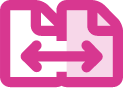
เมื่อมีการปรับปรุงแก้ไขหลายๆ ครั้ง การเปลี่ยนแปลงบางอย่างอาจหลุดรอดสายตาไปได้ แต่ตอนนี้คุณสามารถเปรียบเทียบข้อความและดูทุกการเปลี่ยนแปลงได้รวดเร็วกว่าที่เคยด้วยเครื่องมือเปรียบเทียบไฟล์ที่ได้รับการออกแบบใหม่ใน Acrobat

ดูความแตกต่าง
ทำให้การเปรียบเทียบเอกสารเป็นไปอย่างง่ายดายด้วยแถบไฮไลต์ที่ใช้งานสะดวกสำหรับการเปรียบเทียบด้วยภาพอย่างรวดเร็ว ดูข้อความและรูปภาพทั้งหมดที่มีการเปลี่ยนแปลงในเอกสาร PDF ทั้งสองเวอร์ชัน

ตรวจสอบอย่างมีประสิทธิภาพ
คุณสามารถตรวจสอบได้อย่างมีประสิทธิภาพมากขึ้นโดยดูว่ามีการเพิ่ม ลบ หรือแก้ไขสิ่งใดใน PDF หรือไฟล์สแกนของคุณในส่วนสรุปผลการเปรียบเทียบที่ดูง่าย

แสดงเอกสารคู่กัน
เปรียบเทียบเอกสารหรือไฟล์ PDF หลายเวอร์ชันได้ง่ายๆ โดยใช้มุมมองเปรียบเทียบคู่กันหรือมุมมองหน้าเดียวเพื่อดูการการเปลี่ยนแปลงต่างๆ อย่างรวดเร็ว

ปรับใช้ตัวกรอง
คุณสามารถปรับใช้ตัวกรองเพื่อดูสิ่งที่เปลี่ยนแปลงไปโดยกรองจากประเภทของเนื้อหา รูปภาพ ข้อความ คำอธิบายประกอบ หรือการจัดรูปแบบได้ด้วยเครื่องมือเปรียบเทียบ PDF
วิธีเปรียบเทียบไฟล์ PDF:
- เปิด Acrobat สำหรับ Mac หรือ PC แล้ว เลือก “เครื่องมือ” > “เปรียบเทียบไฟล์”
- คลิก “เลือกไฟล์” ทางด้านซ้ายเพื่อเลือกไฟล์เวอร์ชันเก่าที่คุณต้องการเปรียบเทียบ
- คลิก “เลือกไฟล์” ทางด้านขวาเพื่อเลือกไฟล์เวอร์ชันใหม่ที่คุณต้องการเปรียบเทียบ
- คลิกปุ่ม เปรียบเทียบ
- ตรวจสอบสรุป ผลการเปรียบเทียบ
- คลิก “ไปที่การเปลี่ยนแปลงแรก” เพื่อตรวจสอบความแตกต่างของไฟล์เอกสารเดิมและไฟล์เอกสารใหม่ทีละจุด
ฟีเจอร์ที่เกี่ยวข้อง
ใช้ประโยชน์จาก Adobe Acrobat ให้มากขึ้นด้วยเคล็ดลับเหล่านี้